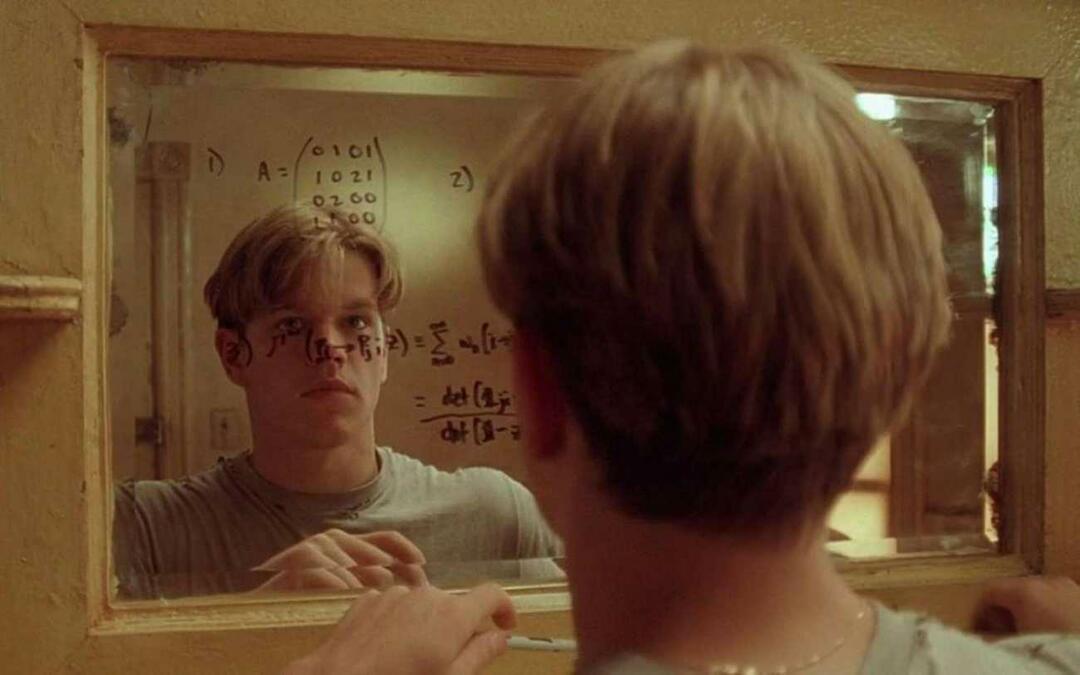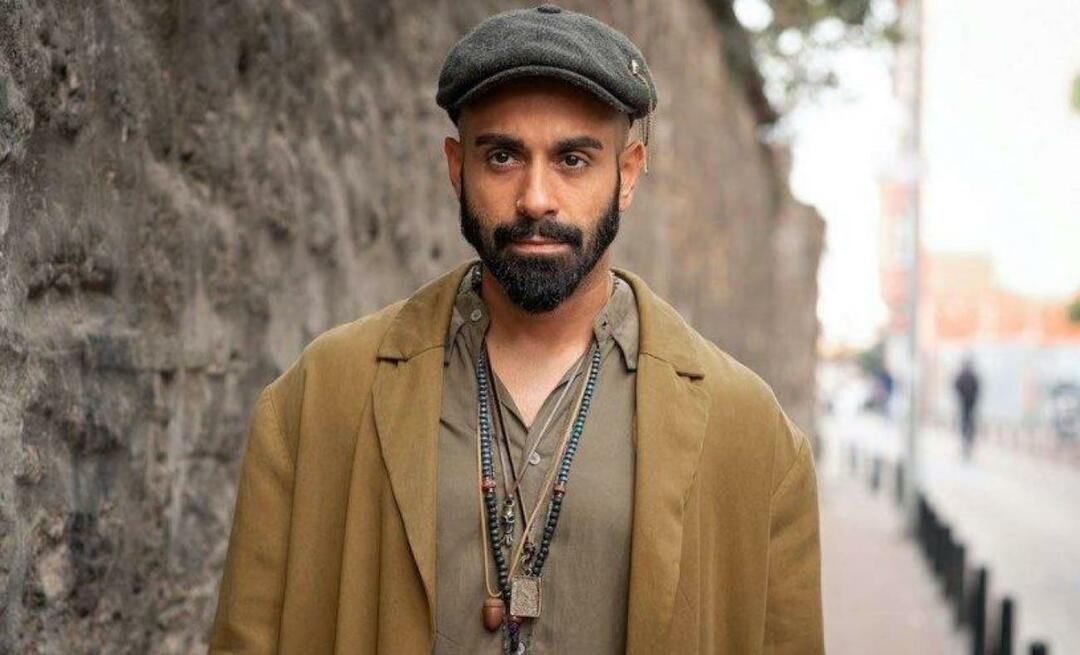So installieren Sie Windows 10 unter OS X in VMware Fusion 8
Microsoft Os X Windows 10 Apfel / / March 18, 2020
Zuletzt aktualisiert am

Wenn Sie einen Intel-basierten Macintosh besitzen, gibt es verschiedene Möglichkeiten, Windows 10 auf Ihrem Computer auszuführen. Hier erfahren Sie, wie Sie VMware Fusion 8 zum Ausführen verwenden.
Wenn Sie einen Intel-basierten Macintosh besitzen, gibt es viele Möglichkeiten, Windows 10 darauf auszuführen. Wir haben uns vorher angeschaut Einrichten von Windows 10 mithilfe von Apples Boot Camp. Es ist perfekt für Szenarien geeignet, in denen Sie die Rohleistung der Hardware Ihres Geräts nutzen möchten. Eine Boot Camp-Konfiguration hat jedoch ihre Nachteile. Dennoch bleibt Boot Camp die beste Wahl, um die gesamte Hardwareerfahrung Ihres Unternehmens zu nutzen Mac.
Wenn Sie eine ausgewählte Gruppe von Apps verwenden müssen, z. B. eine interne Branchenanwendung (LOB) oder Anwendungen mit geringer Produktivität, z Microsoft Office oder Adobe Photoshopkönnen Sie mit einer virtuellen Maschine (VM) davonkommen. Eine der führenden Lösungen in dieser Kategorie ist VMware Fusion, einer der ersten Anbieter, der vor fast 10 Jahren Windows-Virtualisierung auf Intel Macs brachte.
Ich habe mich aufgrund meiner großartigen Erfahrung mit der Windows-Version für VMware Fusion entschieden. Es hat mir so gut gefallen, dass ich einen Artikel über die Verwendung geschrieben habe VMware Workstation zur Installation von Windows 10. Bevor Sie sich für VMware Fusion für entscheiden mein MacIch habe kostenlose Lösungen ausprobiert, aber wie Sie herausfinden werden, ist VMware eine ganz andere Erfahrung. Es ist fast so, als hätte man das Near Boot Camp in OS X erlebt.
Erstellen Sie eine virtuelle Windows 10-Maschine mit VMware Fusion 8 Pro
Es gibt einige Dinge, die Sie benötigen:
- VMware Fusion 8 Pro-Lizenz, Sie können eine 30-Tage-Testversion herunterladen, um sie zu testen. Es gibt eine noch günstigere VMware Fusion 8-Lizenz, die für die meisten Personen mehr als geeignet sein sollte.
- Kompatibler Intel Apple Macintosh Computer
- Windows 10-Lizenz, siehe Anweisungen dazu Laden Sie ein Disc-Image herunter.
Installieren Sie VMware Fusion 8 Pro für Mac
Bevor Sie beginnen, müssen Sie die Software installieren. Doppelklicken Sie nach dem Herunterladen auf das DMG-Image. Doppelklicken Sie nach dem Mounten der DMG auf VMware Fusion, um die Installation zu starten.
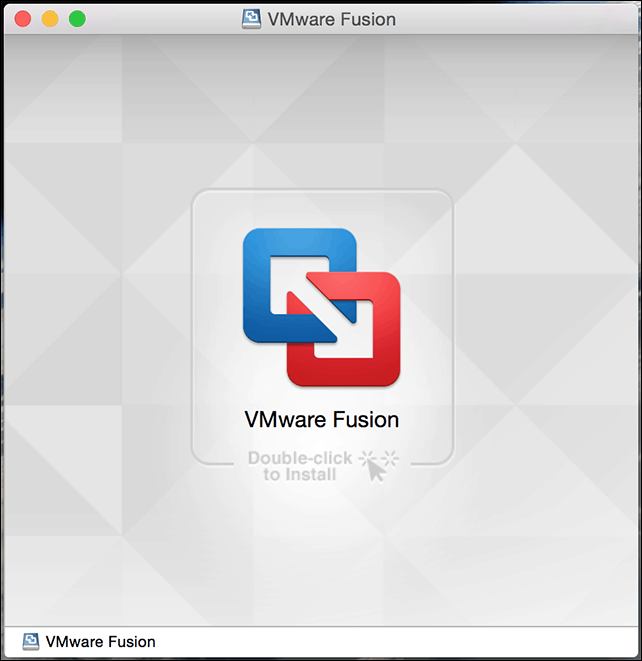
Geben Sie Ihr Passwort ein und akzeptieren Sie die Lizenzvereinbarung.
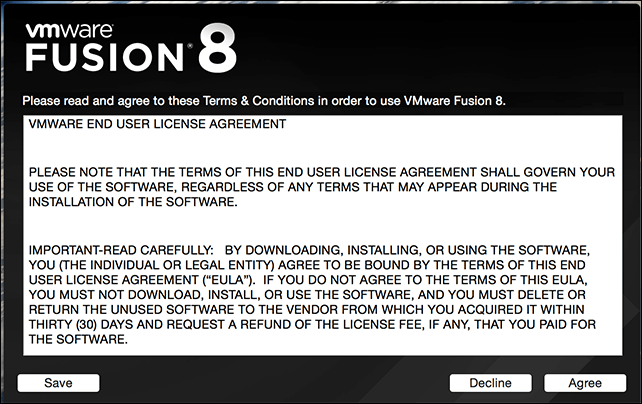
Geben Sie danach Ihren Produktschlüssel ein oder probieren Sie ihn 30 Tage lang kostenlos aus.
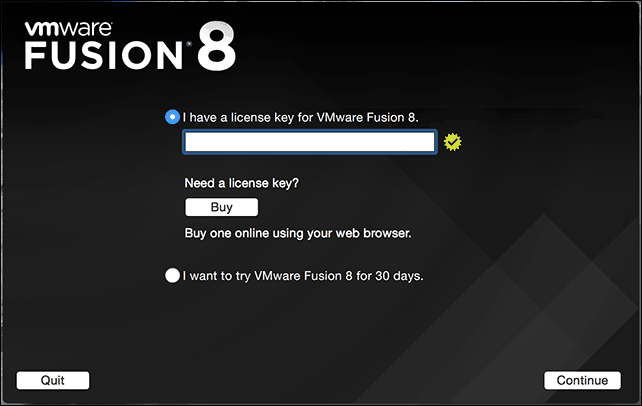
Starten und installieren Sie VMware Fusion
Auf Ihrer Mac-Tastatur drücken Befehl + Leertaste und Art:VMware und drücken Sie die Eingabetaste.
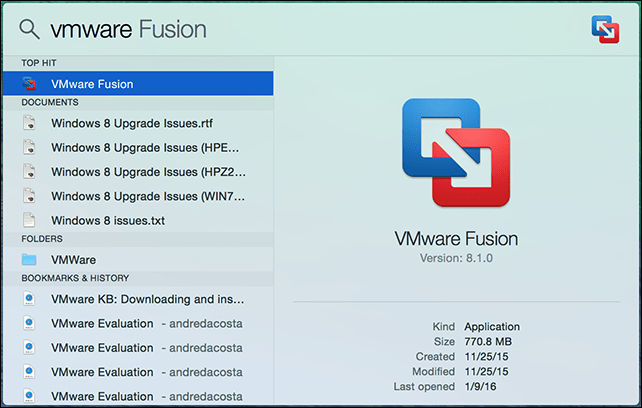
Bei der Auswahl der Installationsmethode haben Sie einige Möglichkeiten. Da sich dieser Artikel auf die Installation von Windows 10 konzentriert, gehen Sie mit Installieren Sie von einer Disc oder einem Image Dies sollte die Standardauswahl sein.
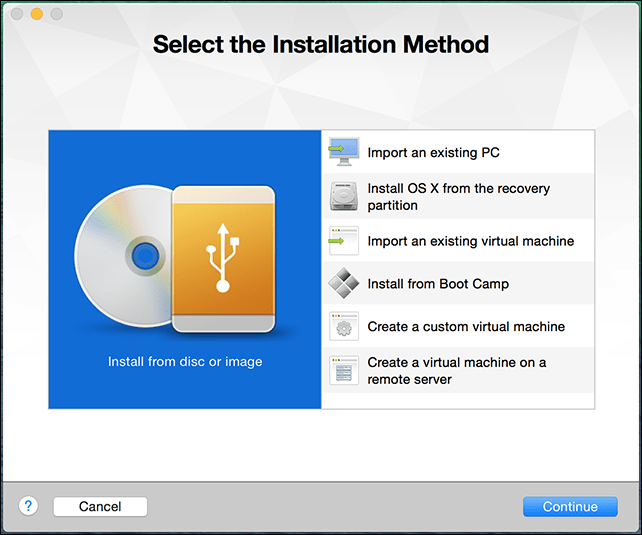
Wenn Sie Ihr Windows Disc-Image bereit haben, ziehen Sie es per Drag & Drop in das Fenster und klicken Sie auf Weiter.
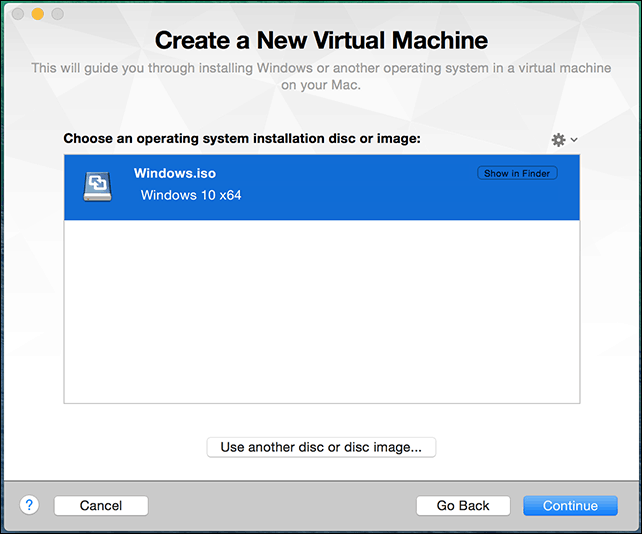
Klicken Sie auf "Fertig stellen", wenn Sie mit der Konfiguration der virtuellen Maschine zufrieden sind. Wenn nicht, klicken Sie auf Einstellungen anpassen, um zurück zu gehen und Anpassungen vorzunehmen.
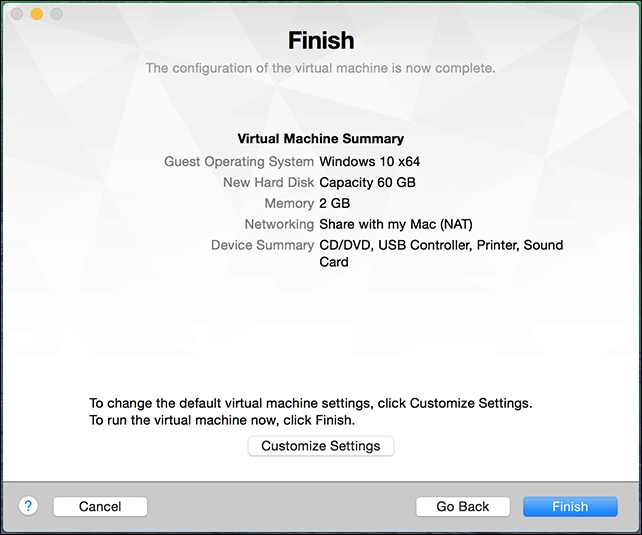
Passen Sie die Konfiguration Ihrer virtuellen Maschine an
Wenn Sie die Konfiguration der virtuellen Hardware Ihrer virtuellen Maschine ändern möchten, können Sie dazu die Schnittstelle Systemeinstellungen wie verwenden. Zu den allgemeinen Bereichen des Systems, die Sie anpassen sollten, gehören Prozessoren und Speicher, Festplatte und Netzwerk.
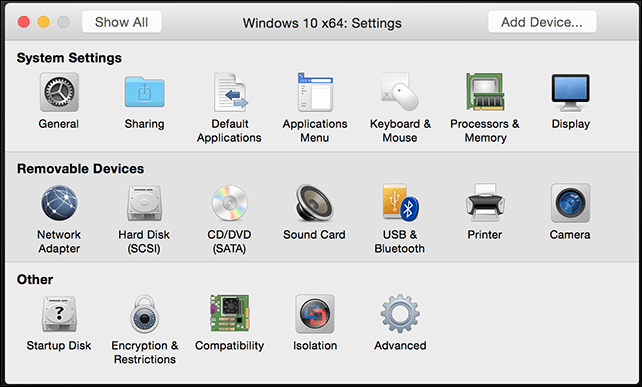
Je nachdem, wofür Sie die virtuelle Maschine verwenden möchten, können Sie den Speicher und die Festplatte erhöhen, um eine zufriedenstellende Leistung zu erzielen.
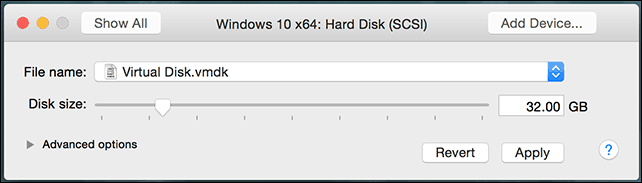
Festplatteneinstellungen in VMware Fusion 8
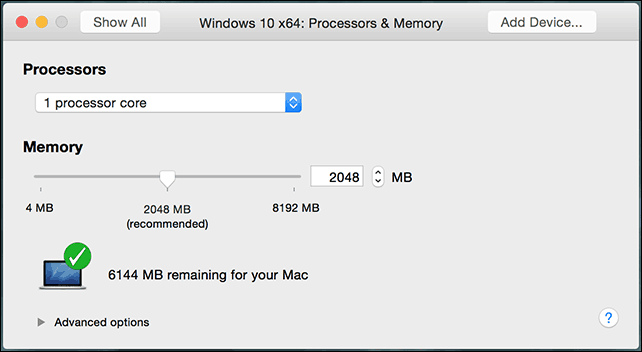
RAM- und Prozessoreinstellungen in VMware Fusion 8
Windows 10 installieren
Wenn Sie mit der Installation beginnen möchten, klicken Sie im Fenster der virtuellen Maschine auf die Schaltfläche Wiedergabe.
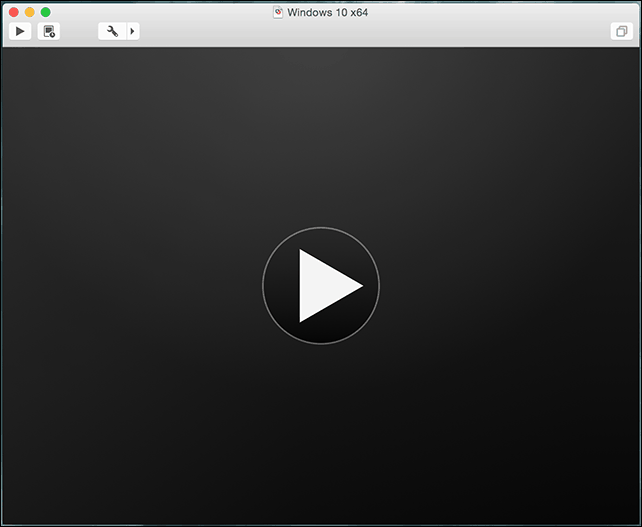
Das Windows 10-Setup beginnt jetzt. Anweisungen zur Durchführung einer Neuinstallation finden Sie in unserem Artikel Hier.
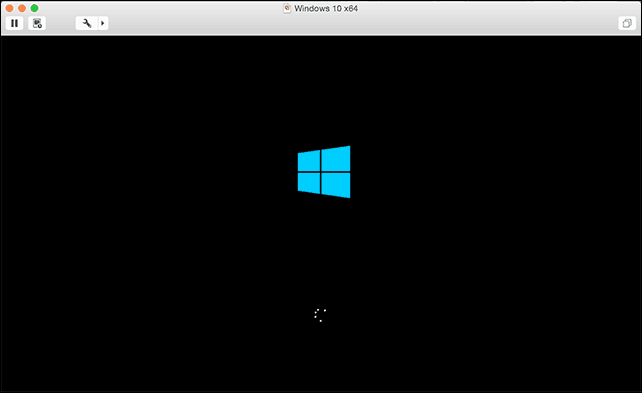
VMware Tools installieren
Nach der Installation Windows 10kann die Leistung spürbar schwach sein. Eines der ersten Popups in Windows ist die Notwendigkeit eines Anzeigetreibers. Hier kommen die VMware Tools ins Spiel.
VMware Tools installiert die erforderlichen Softwaretreiber, die die Hardware wie CPU und Grafik nutzen und die Leistung und Erfahrung der virtuellen Maschine verbessern.
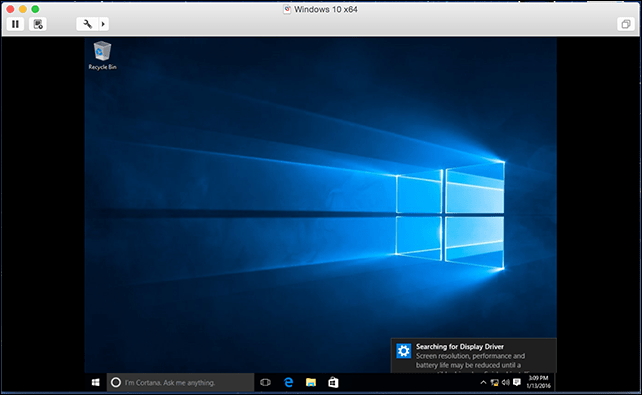
Drücke den Virtuelle Maschine Menü dann klicken Installieren Sie VMware Tools und starten Sie den Installer.
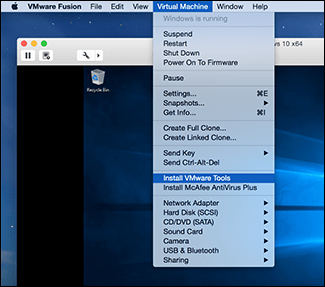
Wenn AutoPlay gestartet wird, wählen Sie die Option zum Ausführen der Tools.
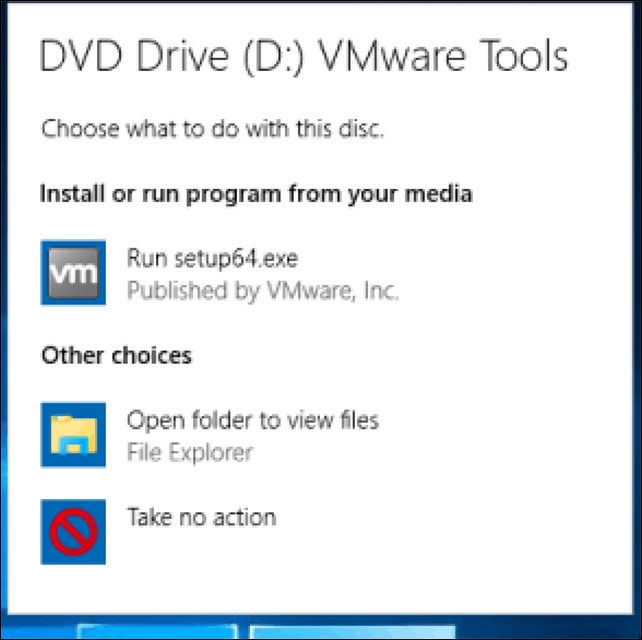
Befolgen Sie die Anweisungen auf dem Bildschirm, um VMware Tools zu installieren. Auf dem Bildschirm werden möglicherweise kleine Elemente angezeigt. Sie können die Größe des VM-Fensters ändern, um sie zu skalieren. Die Größenabweichung ist nur vorübergehend. Nach der Installation und dem Neustart werden die Elemente basierend auf der von Ihnen festgelegten Auflösung automatisch größer angezeigt.
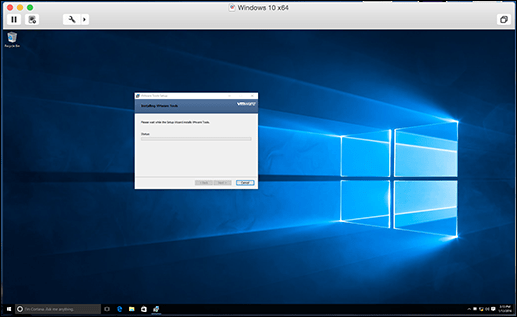
In unserem nächsten Artikel befassen wir uns mit dem Einrichten einer benutzerdefinierten virtuellen Maschine, die empfohlen wird, wenn Sie eine Alternative wie Linux oder eine ältere Version von Windows installieren möchten.